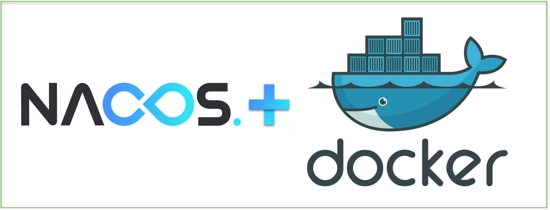
Docker 部署 Nacos(单机),利用 MySQL 数据库存储配置信息
使用 Docker 部署微服务组件之 Nacos 注册中心、配置中心
前面的话
默认你已经懂 Docker、docker-compose
Nacos版本:v2.2.3
MySQL 版本:8.2.0
一、下载
- 打开
Nacos官网
官网地址:官网

-
点击手册
-
左侧
Nacos Docker

-
克隆项目到本地
# 克隆项目,如果提示连接不到 github 请自行解决
git clone https://github.com/nacos-group/nacos-docker.git
# 进入项目目录
cd nacos-docker

注意:
如果这里你git clone 报错:fatal: unable to access*** github Failure when receiving data from
请参考我这篇文章配置代理(前提是你有高科技,否则自行到github仓库下载源码或者使用第三方github加速服务):
点击跳转
- 可以看到项目已经下载到本地

- 使用 IDE打开项目,方便编辑(这里我使用 IDEA 打开)

二、创建数据库(以 MySQL8 为例)
因为我本地已经有数据库了,不打算使用 nacos-docker项目帮我用 Docker 创建数据库,所以我需要修改一下它的 docker-compose.yaml文件,也需要手动在我本地创建存储 nacos 数据的数据库。
-
找到官方的 MySQL 表结构文件(直接看图)

-
手动创建数据库(我使用 Navicat16 操作)
排序规则我不选,让它默认就好了

- 执行官方给的 sql 文件

-
放入到 Navicat 中执行

-
可以看到创建好的数据表

三、修改项目配置
本人本地配置,所以只配置单机模式,集群模式请自行配置多个并修改相关的模式
- 修改
example/standalone-mysql-8.yaml文件
去掉 MySQL 部分的配置,因为我们不需要docker再帮我部署 MySQL 数据库了

代码,可直接拷贝
version: "3.8"
services:
nacos:
image: nacos/nacos-server:${NACOS_VERSION}
container_name: nacos-standalone-mysql # 这里写你想要的容器名称
env_file:
- ../env/nacos-standlone-mysql.env
volumes:
- ./standalone-logs/:/home/nacos/logs # 这里看你需求修改成你自己的目录映射,这里我演示,不改
ports:
- "8848:8848"
- "9848:9848"
restart: always
network_mode: host # 加上这一行,使用 host 模式,这样子容器内部直接访问 localhost 就是宿主机本身,方便一些,反正端口不冲突
- 修改
env/nacos-standlone-mysql.env文件

代码:
PREFER_HOST_MODE=hostname
MODE=standalone # 单机模式
SPRING_DATASOURCE_PLATFORM=mysql # 使用 MySQL 作为存储
MYSQL_SERVICE_HOST=127.0.0.1 # 本机的话直接使用这个或者 localhost,刚刚设置的 host 网络模式可以直接访问到宿主机
MYSQL_SERVICE_DB_NAME=nacos_config # 存储 Nacos 配置信息的数据库名称
MYSQL_SERVICE_PORT=3306 # 数据库访问端口
MYSQL_SERVICE_USER=root # 访问你数据库的用户,默认用 root 即可,你设置有别的用户也可以
MYSQL_SERVICE_PASSWORD=root # root 密码
# 下面这行可以跟着我写,保险起见,加上时区,官方给的只有 UTC 时区在 .properties 中
MYSQL_SERVICE_DB_PARAM=characterEncoding=utf8&connectTimeout=1000&socketTimeout=3000&autoReconnect=true&useUnicode=true&useSSL=false&serverTimezone=Asia/Shanghai&allowPublicKeyRetrieval=true
如果你需要开启鉴权,则继续追加以下配置在上面的内容之后
开启之后登录 nacos 需要账号密码:默认都是
nacos
# 开启鉴权
NACOS_AUTH_IDENTITY_KEY=2222
NACOS_AUTH_IDENTITY_VALUE=2222
NACOS_AUTH_TOKEN=SecretKey012345678901234567890123456789012345678901234567890123456789
NACOS_AUTH_SYSTEM_TYPE=nacos
NACOS_AUTH_ENABLE=true
- 修改
mysql.env文件

代码:
MYSQL_ROOT_PASSWORD=root
MYSQL_DATABASE=nacos_config
MYSQL_USER=root
MYSQL_PASSWORD=root
LANG=C.UTF-8
- 修改
example/init.d/application.properties
我没仔细看这个文件是否有被加载(直觉是没加载这个文件的,使用的是
build/conf/application.properties这个文件的配置,这个文件都是引用外部定义好的变量,不需要手动修改),保险起见还是修改一下

修改后:

db.url.0=jdbc:mysql://127.0.0.1:3306/nacos_config?characterEncoding=utf8&connectTimeout=1000&socketTimeout=3000&autoReconnect=true&useUnicode=true&useSSL=false&serverTimezone=Asia/Shanghai&allowPublicKeyRetrieval=true
db.user.0=root
db.password.0=root
- 以上修改之后就完成了
四、构建镜像&运行容器
以下是在项目根目录下执行命令

# 执行以下命令,会以standalone-mysql-8.yaml中定义的容器信息进行创建并运行容器
docker-compose -f example/standalone-mysql-8.yaml up # 为了方便看控制台,我们用这个演示
# 或者
docker-compose -f example/standalone-mysql-8.yaml up -d # 后台启动
执行命令后,容器部署成功:

查看容器:

这里我使用的不是 DockerDesktop,所以界面是不一样的。我这个是 OrbStack,相对于 DockerDesktop 比较节约资源也更加快。除了界面没那么美观,端口映射没DockerDesktop 那么直观,其它还好。
有想了解的小伙伴可以去官网看看:https://orbstack.dev/ 或者点击 官网链接 跳转
- 注意:OrbStack 暂时不支持 Windows 平台
浏览器访问地址:http://localhost:8848/nacos

我们再新建一个命名空间测试


查看数据库:

五、完成
至此,我们就完成了使用 Docker 部署 Nacos 容器。如果帮助到你们别忘了点赞哦~
更多推荐
 已为社区贡献1条内容
已为社区贡献1条内容








所有评论(0)